今回のテーマは【複数人でGoogleマイビジネスを管理する方法】です。
スタッフに任せたいときなど、この方法で進めてください。
写真撮影の上手なスタッフに任せれられれば、とても心強いですよ!
スタッフが辞めたときも、簡単に担当から外せますので安心です。
自分でやるよという方はスルーしていただいてOKです。最下部より感想を送信して次のステップにお進みください。
グーグルマイビジネスは、あなたの会社のスタッフなどを登録して複数人で管理し編集や投稿を任せることができます。
まずは、オーナーさまがスマホのGoogleマイビジネスアプリを立ち上げ、画面右下の「その他」をタップしてください。
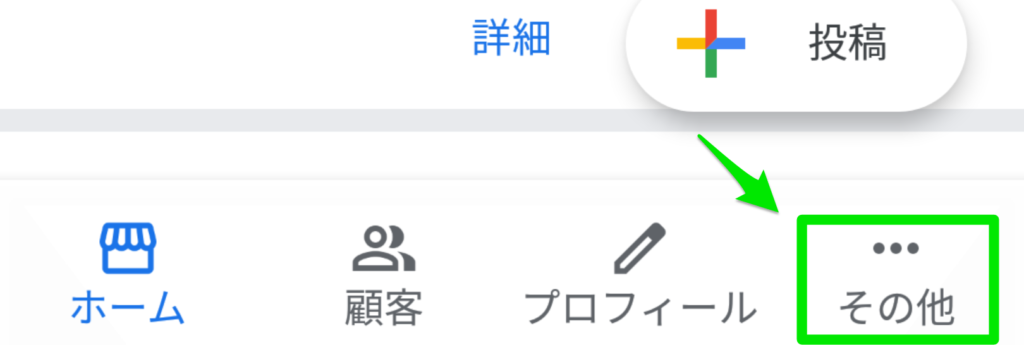

次に、「ユーザーの管理」をタップしてください。
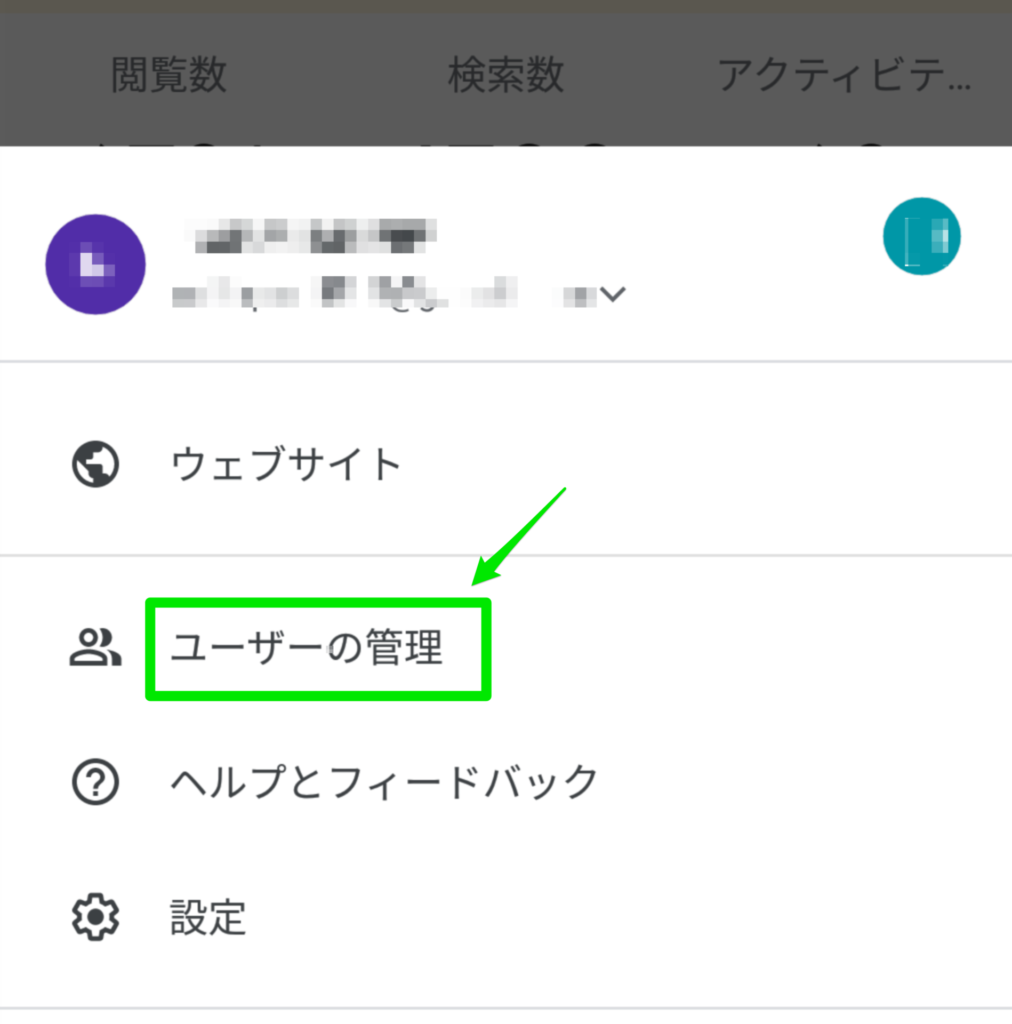

次の画面で画面右上の「+」をタップしてください。
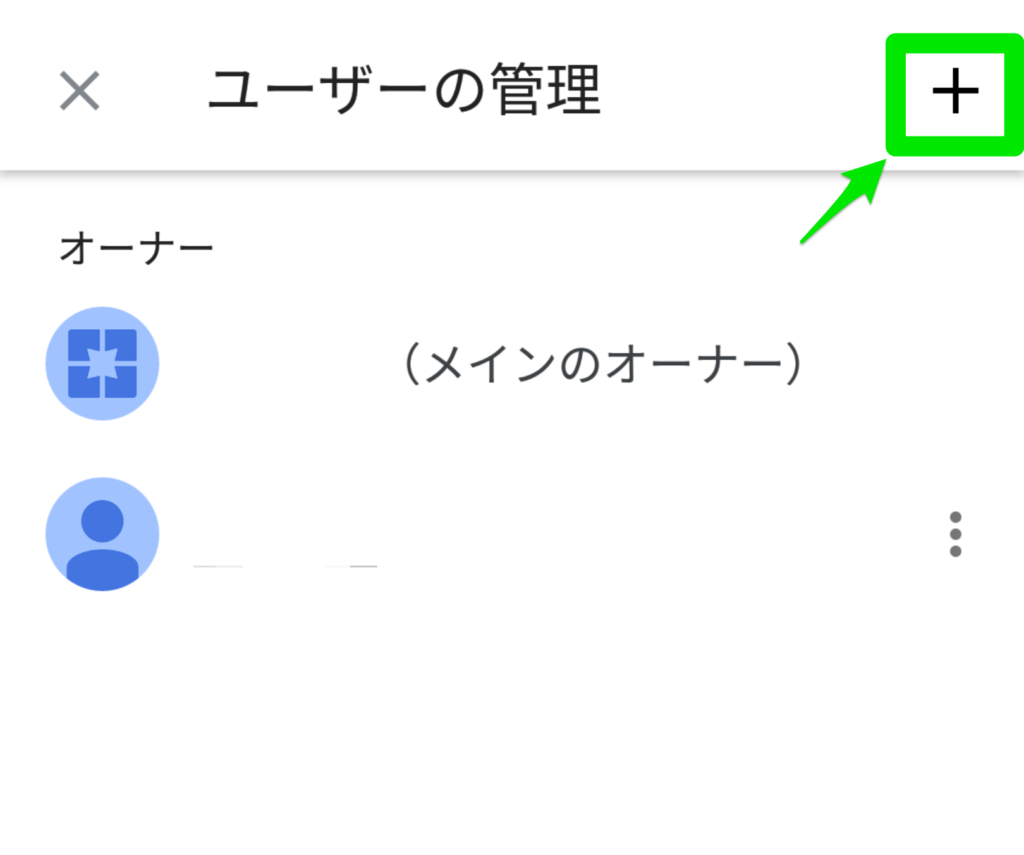

次の画面で、招待したい人のメールアドレスを入力してください。
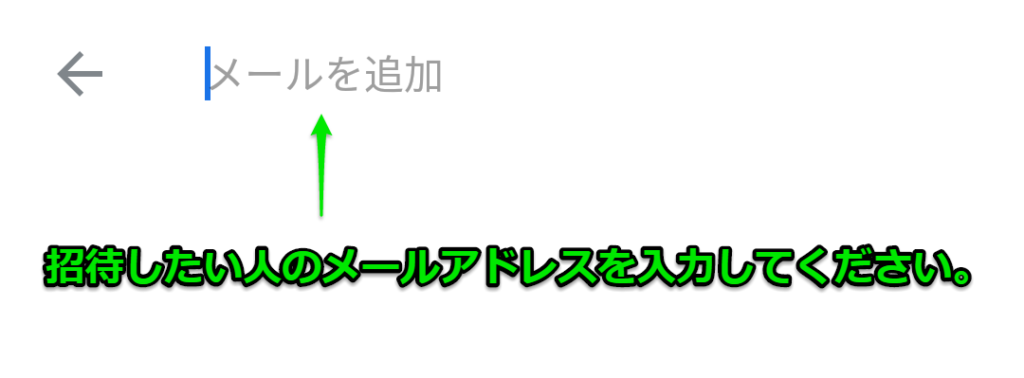

招待したい人の役割を選択し、OKをタップしてください。
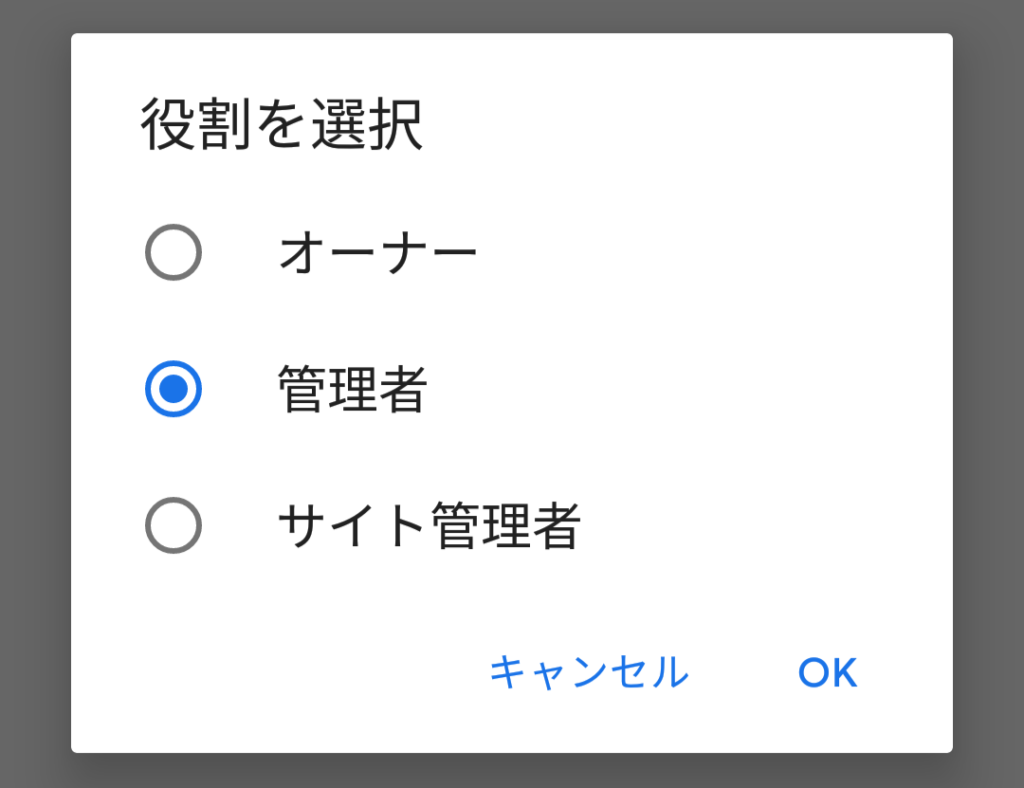

招待された人には、下記のようなメールが届きます。
承認すると、招待された人もGoogleマイビジネスを管理することができるようになります。
招待された人もGoogleマイビジネスのアプリをスマホにインストールすればすぐに使えるようになります。
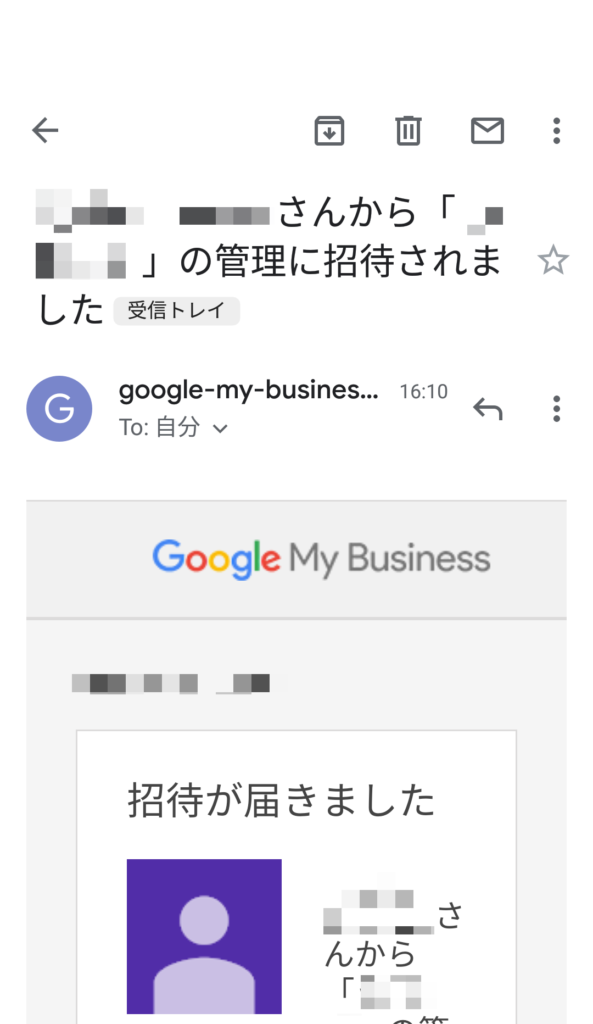

以上で終了です。
招待した人を削除することも簡単です。
ユーザー管理のところから、削除したい人の右側の点3つのところをタップし、削除するだけです。
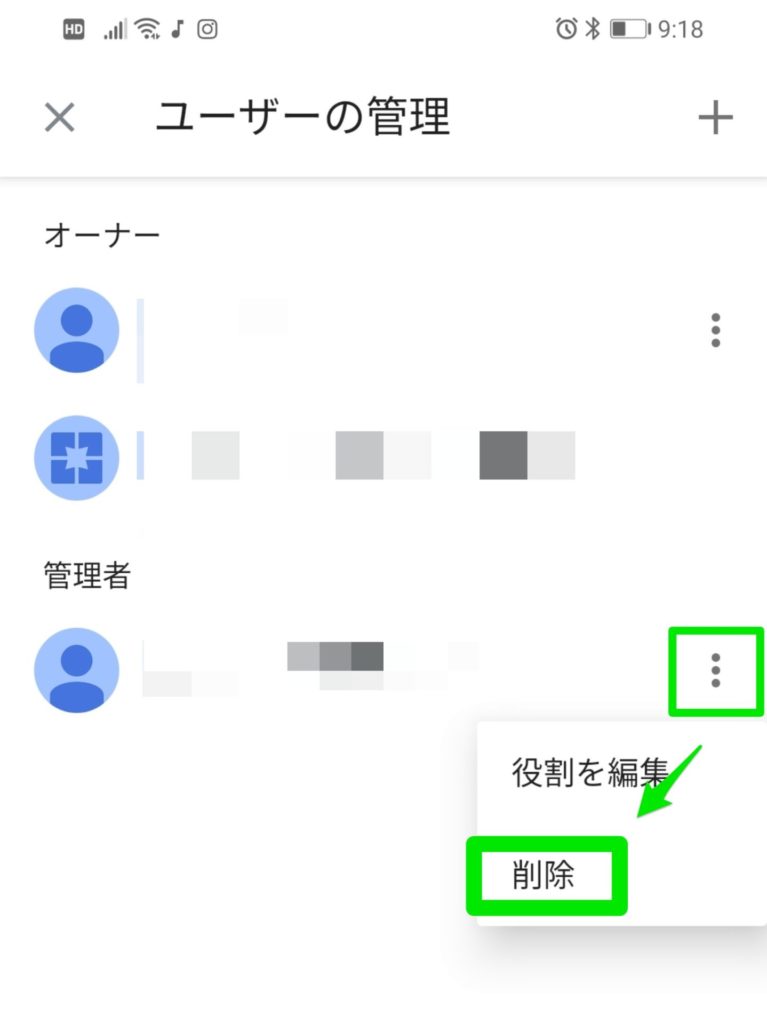
以上、複数人でGoogleマイビジネスを管理する方法でした。
わからないところがありましたら、LINEからご質問くださいね。
次回は【サービス(メニュー)内容を登録しましょう】というテーマでお送りさせていただきますね。
今回のステップを印刷したい方は、下記のPDF資料をご利用ください。
プリンターが無い場合は、コンビニで印刷することができますのでご安心ください。
やり方は、下記のブログ記事を参考にしてくださいね。

次のステップに進むために、下記のアンケートフォームを送信してくださいm(_ _)m